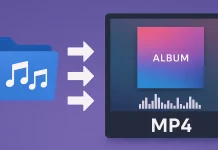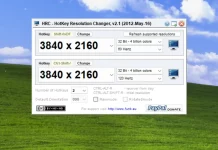L’erreur 0x80073D05 peut apparaître lors de l’installation, la mise à jour ou la suppression d’une application via le Microsoft Store sur Windows. Ce dysfonctionnement empêche l’application de se lancer ou de s’installer correctement. Heureusement, il existe plusieurs solutions simples pour résoudre ce problème.
Les causes possibles de l’erreur
Cette erreur peut être provoquée par plusieurs facteurs :
- Un cache corrompu du Microsoft Store.
- Un problème de connexion au compte Microsoft.
- Une mise à jour du Store ou de Windows incomplète.
- Des fichiers système corrompus ou manquants.
Réinitialiser le cache du Microsoft Store
La première étape consiste à vider le cache du Store, ce qui corrige de nombreux soucis de fonctionnement.
- Appuie sur les touches Windows + R pour ouvrir la fenêtre « Exécuter ».
- Tape wsreset.exe puis clique sur OK.
- Une fenêtre noire va brièvement s’ouvrir, indiquant que le cache se réinitialise.
- Une fois l’opération terminée, le Microsoft Store se lance automatiquement.
Cette manipulation permet souvent de résoudre les problèmes liés à un cache corrompu et notamment l’erreur 0x80073D05.
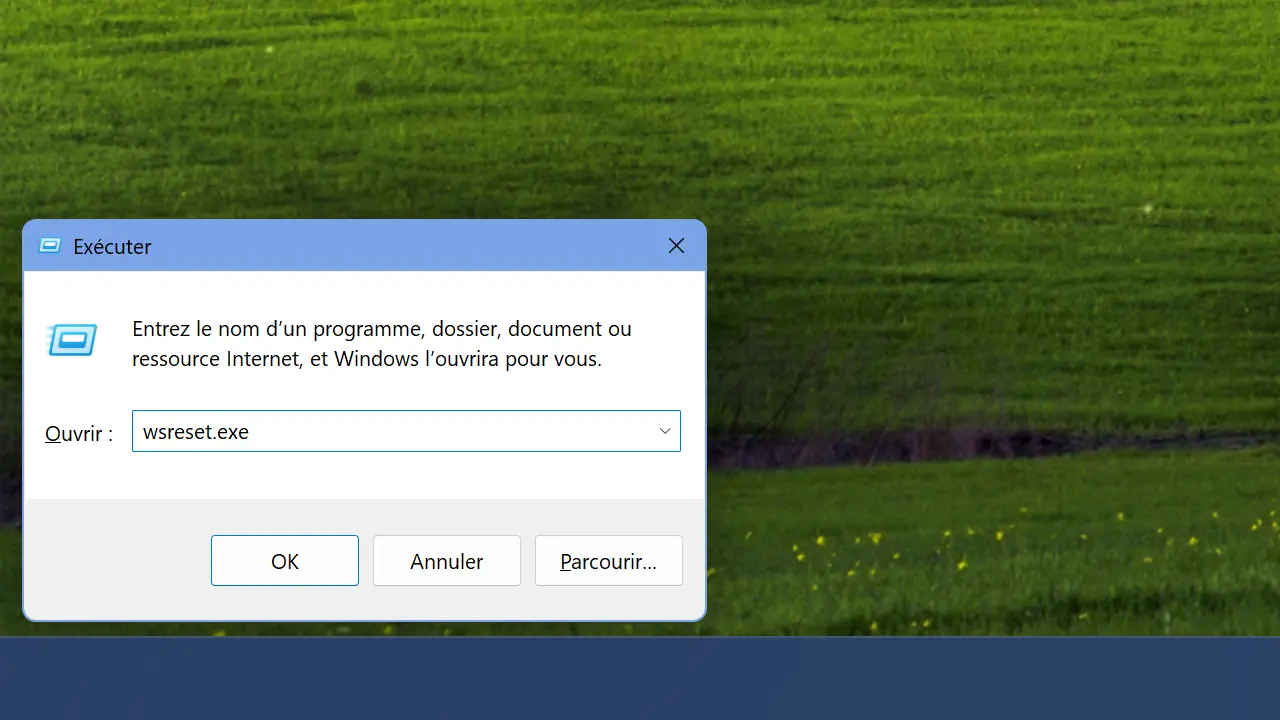
Se déconnecter puis se reconnecter au Microsoft Store
Si le problème persiste après avoir vidé le cache, essaye de te déconnecter puis de te reconnecter à ton compte Microsoft dans le Store.
- Ouvre le Microsoft Store.
- Clique sur l’icône de profil en haut à droite de la fenêtre.
- Sélectionne ton compte puis clique sur Se déconnecter.
- Clique de nouveau sur l’icône de profil et connecte-toi avec ton compte Microsoft.
Cela permet de résoudre certains soucis de synchronisation ou d’authentification qui peuvent provoquer l’erreur 0x80073D05.
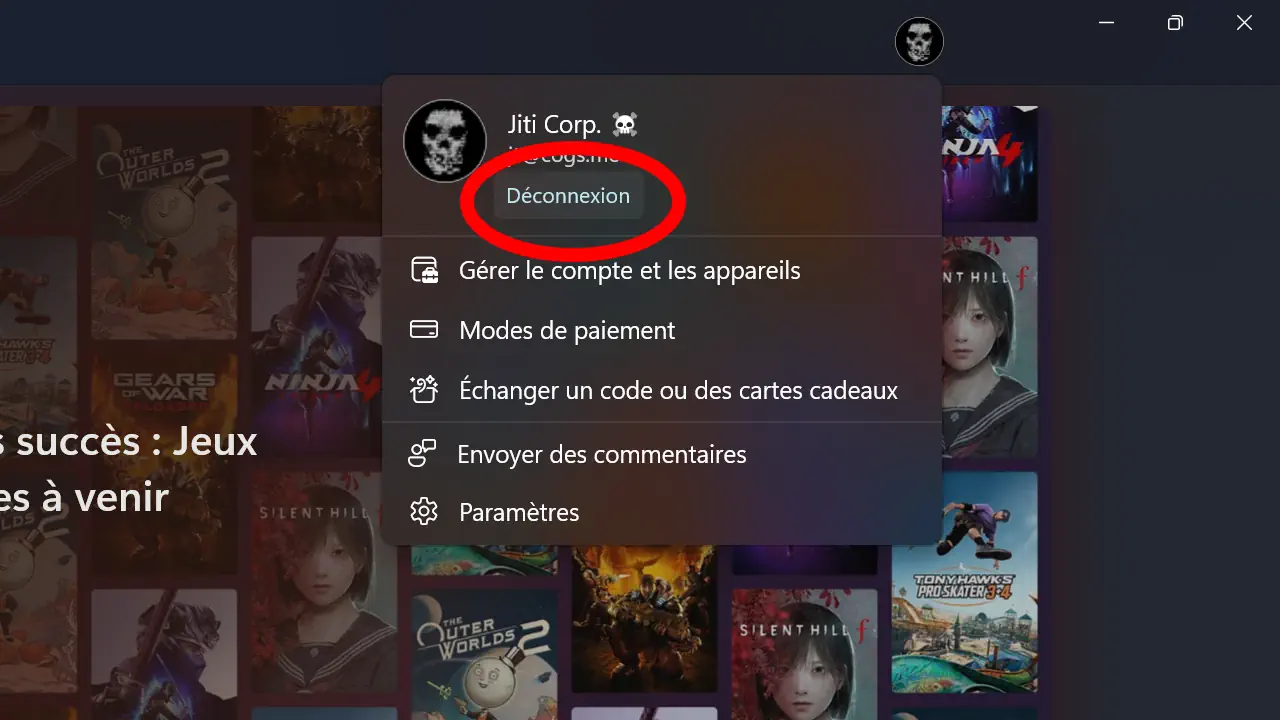
L’erreur 0x80073D05 du Microsoft Store est gênante, mais elle se corrige généralement en réinitialisant le cache du Store ou en se reconnectant à son compte Microsoft. Si le problème persiste malgré ces manipulations, il est conseillé de vérifier les mises à jour Windows.